Come cambiare la password di Instagram

Gli account Instagram sono un obiettivo popolare per gli hacker. Lo so di prima mano, perché qualcuno ha finto di essere io per cercare di rubare alcuni account. Fortunatamente non ci sono riusciti, ma se hai una password debole, potresti non essere così fortunato. Diamo un'occhiata a come cambiare la tua password di Instagram in qualcosa di un po 'più sicuro.
CORRELATO: Le tue password sono terribili, ed è tempo di fare qualcosa al riguardo
Apri l'app di Instagram e vai alla pagina del tuo profilo . Tocca l'icona Impostazioni nell'angolo in alto a destra e seleziona Cambia password.
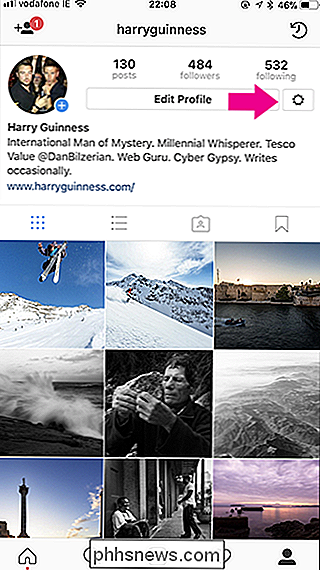
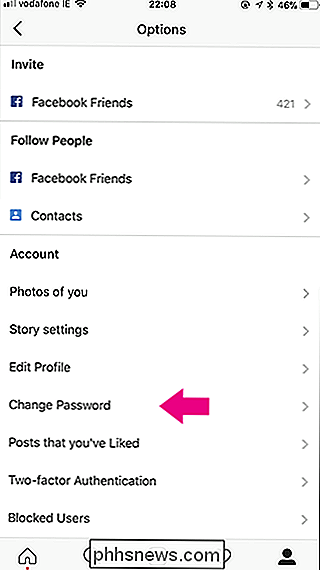
Inserisci la tua password corrente e la nuova password due volte.
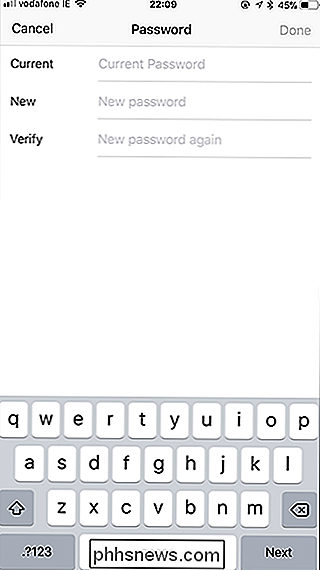
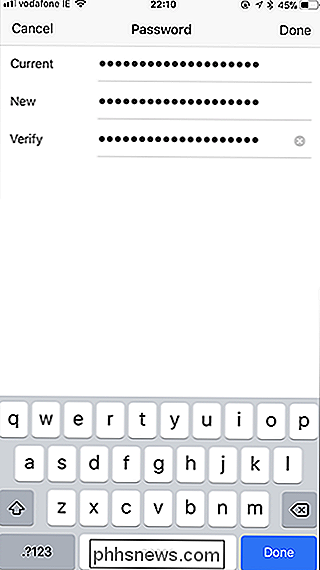
Fai clic su Fine e la nuova password sarà impostata.
Se non hai accedi al tuo smartphone, puoi anche cambiare la password di Instagram andando su www.Instagram.com/accounts/password/change/. Inserisci la tua vecchia password e la nuova password due volte, fai clic su Cambia password e la password verrà aggiornata.
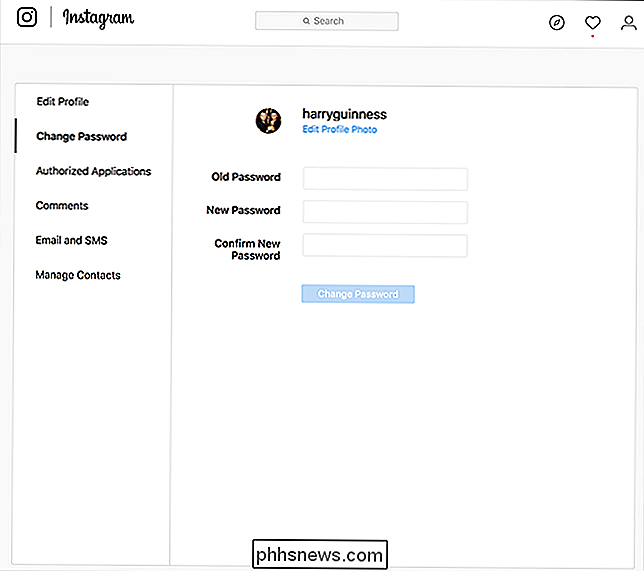
Una password sicura è solo un modo per proteggere il tuo account Instagram. Se vuoi mantenerlo veramente sicuro, devi anche abilitare l'autenticazione a due fattori.

Come installare Mod per Skyrim Special Edition su Xbox One o PlayStation 4
The Elder Scrolls V: Skyrim Special Edition è ora disponibile su PlayStation 4 e Xbox One, e per la prima volta, le "mod" sono disponibili per i giocatori della console. Se non hai familiarità con il termine, le mod sono modifiche apportate al giocatore (e in questo caso, ufficialmente sanzionate) al gioco principale.

Come digitalizzare le vecchie foto con lo smartphone
Abbiamo tutte vecchie foto che per noi sono importanti. Vacanze, familiari che non sono più con noi, bei momenti della nostra vita - sai, cose importanti. Il fatto è che le immagini svaniscono. Il modo migliore per tenere al sicuro questi preziosi ricordi è digitalizzarli e ciò che una volta era un processo lungo può ora essere fatto - con risultati eccezionali - direttamente dal tuo telefono.



